CAD怎么找不规则图形的中心点?
在使用CAD软件绘图设计的过程中,经常需要找到图形的中心点,对于正方形、圆形等规则图形的重心点很简单就能找到,但是不规则的图形的中心点具体得如何找到呢?下面小编就给大家介绍CAD找不规则图形中心点的具体操作步骤,感兴趣的小伙伴一起来看看吧。
1.首先打开CAD绘图软件,打开需要的图纸文件,如图所示。
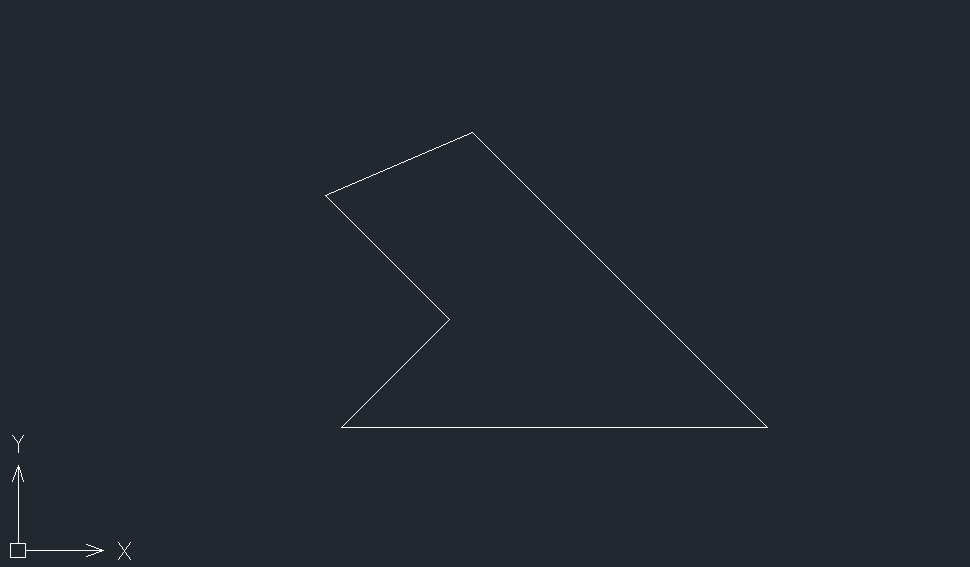
2.在命令行直接输入面域 REG命令,鼠标选中不规则图形的每条边,然后点击回车确认,按照命令行提示,面域创建成功即可,如图所示。
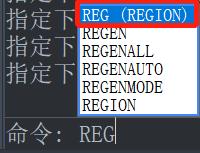
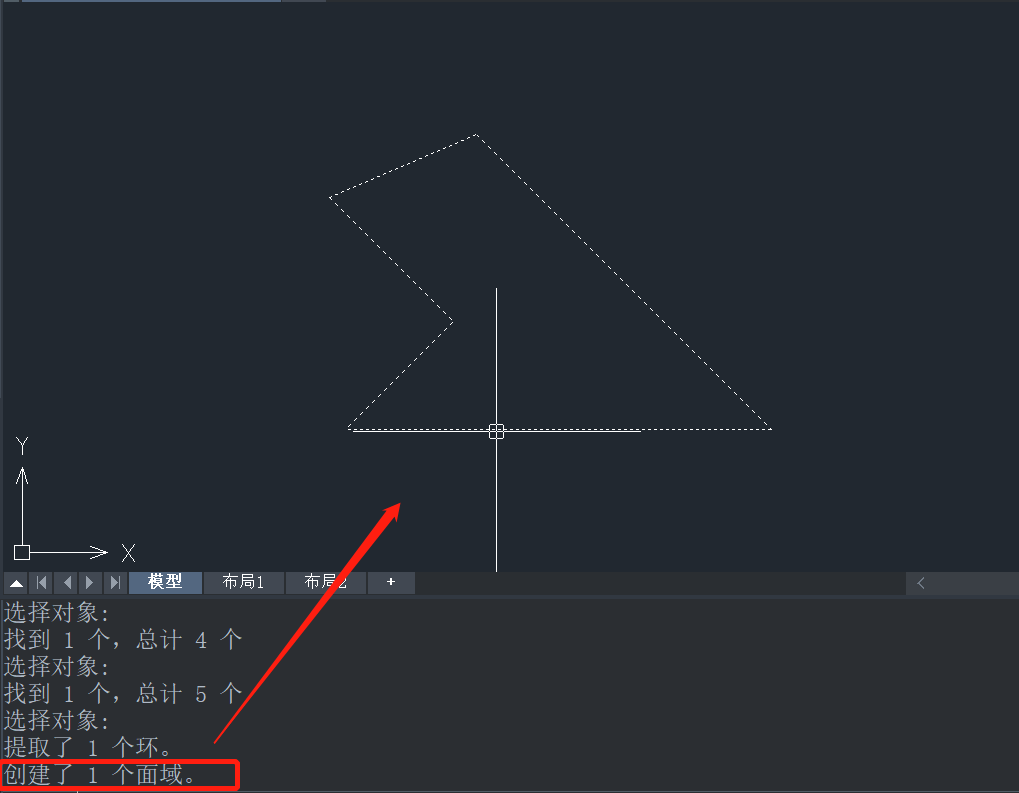
3.点击顶部菜单栏选择【工具】选项卡,在其下拉列表中依次点击【查询】-【面域/质量特性】,如图所示。
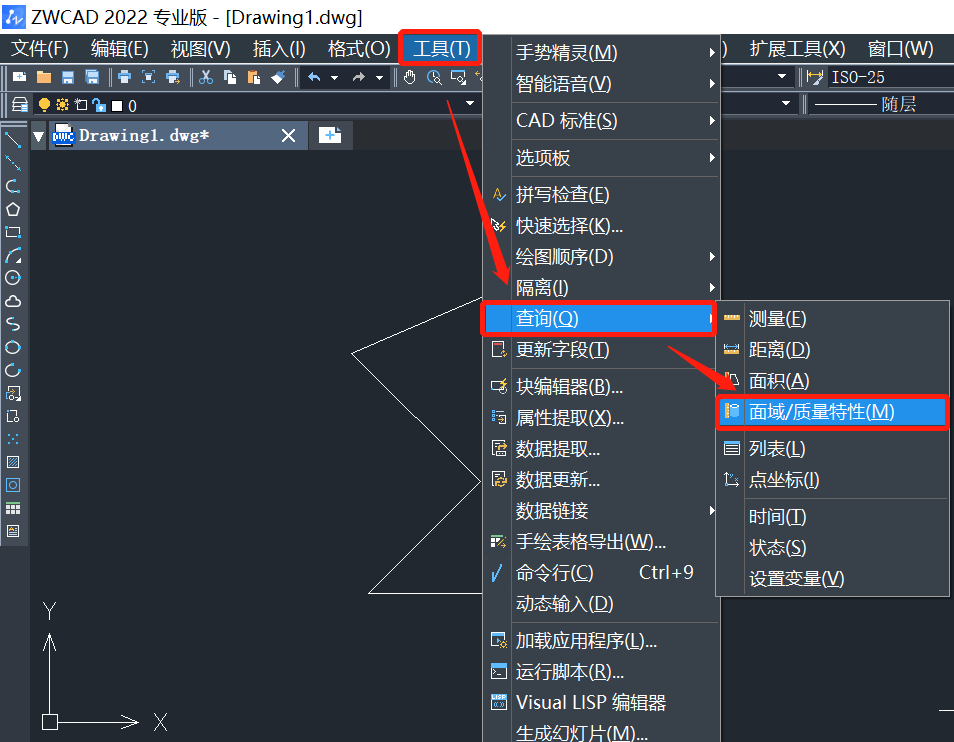
4.接着根据命令行提示,选择对象,选中不规则图形,如图所示。
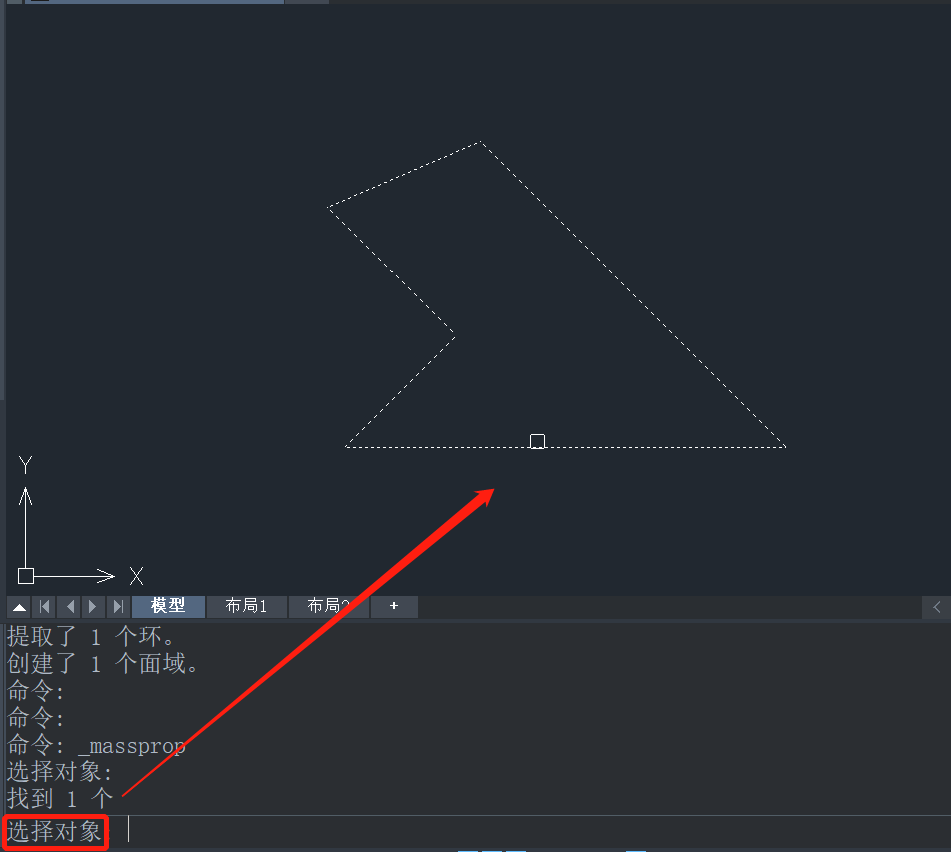
5.在弹出的【ZWCAD文本窗口】中,质心的坐标就是不规则图形的中心点坐标,如图所示。
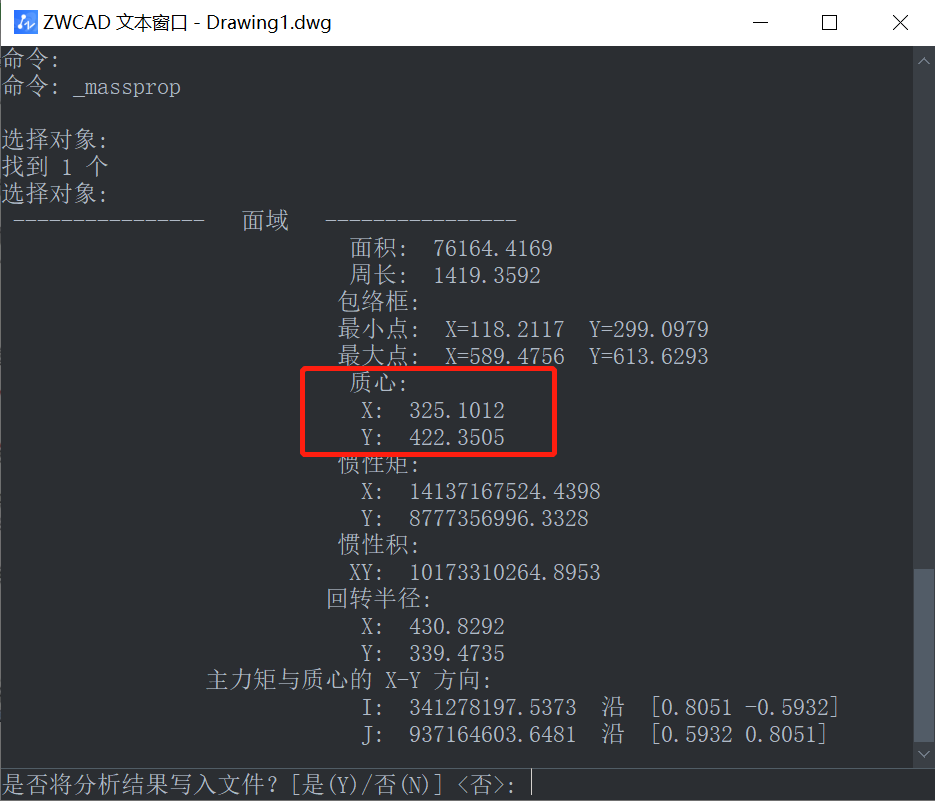
以上就是关于CAD怎么找不规则图形中心点的全部内容分享,希望能够帮到大家。更多CAD资讯敬请关注中望CAD官网,小编将持续更新推送,丰富教程内容不要错过哦。
推荐阅读:CAD制图
推荐阅读:CAD下载
·定档6.27!中望2024年度产品发布会将在广州举行,诚邀预约观看直播2024-06-17
·中望软件“出海”20年:代表中国工软征战世界2024-04-30
·2024中望教育渠道合作伙伴大会成功举办,开启工软人才培养新征程2024-03-29
·中望将亮相2024汉诺威工业博览会,让世界看见中国工业2024-03-21
·中望携手鸿蒙生态,共创国产工业软件生态新格局2024-03-21
·中国厂商第一!IDC权威发布:中望软件领跑国产CAD软件市场2024-03-20
·荣耀封顶!中望软件总部大厦即将载梦启航2024-02-02
·加码安全:中望信创引领自然资源行业技术创新与方案升级2024-01-03
·玩趣3D:如何应用中望3D,快速设计基站天线传动螺杆?2022-02-10
·趣玩3D:使用中望3D设计车顶帐篷,为户外休闲增添新装备2021-11-25
·现代与历史的碰撞:阿根廷学生应用中望3D,技术重现达·芬奇“飞碟”坦克原型2021-09-26
·我的珠宝人生:西班牙设计师用中望3D设计华美珠宝2021-09-26
·9个小妙招,切换至中望CAD竟可以如此顺畅快速 2021-09-06
·原来插头是这样设计的,看完你学会了吗?2021-09-06
·玩趣3D:如何使用中望3D设计光学反光碗2021-09-01
·玩趣3D:如何巧用中望3D 2022新功能,设计专属相机?2021-08-10
·CAD模型空间背景颜色怎样修改2022-03-21
·CAD中获取点的坐标数据方法有哪些?2019-12-02
·CAD中TAB键的捕捉作用的利用2017-07-07
·CAD中多余的线条怎么删除2018-12-05
·鼠标中键在CAD中怎么用?2020-02-11
·鼠标中键在CAD中功能以及操作方式 2019-08-30
·CAD给图形添加网格后图形变得不圆了怎么办?2020-05-11
·在CAD中怎么把交叉的两条线打断2022-12-16














